
Багато функцій і апаратні можливості пристроїв створюються з благою метою, але можуть виявитися марними або навіть заважати користувачеві. Перший тачпад був встановлений в комп'ютері Apollo ще в 1982 році. В сучасних ноутбуках тачпад використовується як вказівний пристрої для управління курсором. Говорячи більш простою мовою, це заміна звичайної мишці, до якої ми встигли звикнути. Однак в деяких випадках тачпад може стати головним болем. При частому наборі тексту, користувач може випадково зачіпати його, тим самим ненавмисно пересуваючи курсор в іншу частину документа. Подібні нюанси можуть істотно уповільнити вашу роботу або ж зовсім зіпсувати її. Для уникнення таких ситуацій тачпад можна відключити. У цій статті ми розповімо вам, як це зробити найпростіше.
Апаратне відключення тачпада
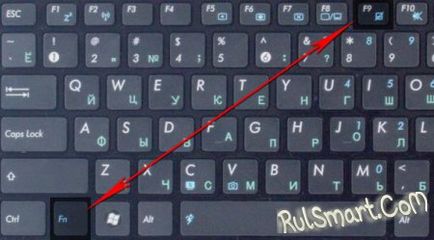
Практично всі моделі ноутбуків мають цілий ряд "функціональних" клавіш. Для їх використання необхідно одночасно натиснути клавішу "Fn" і одну з F-кнопок. Подібні поєднання можуть здійснювати різні корисні функції: включати \ вимикати Wi-Fi, змінювати гучність, яскравість, відключати дисплей і так далі. Однією з можливостей є відключення тачпада. Найчастіше за це відповідає поєднання Fn + F9. Знайти інформацію по вашій конкретній моделі ноутбука можна на офіційному сайті виробника або ж в технічній документації до пристрою.
Програмне відключення тачпада
Існує ще один спосіб, який допоможе відключити тачпад. Робиться це на рівні операційної системи, тому нам належить залізти в неглибокі нетрі
- Відкрийте диспетчер пристроїв.
- Знайдіть рядок "Миші та інші вказівні пристрої".
- Знайдіть ваш тачпад, клікніть по ньому правою кнопкою миші і натисніть на рядок "Відключити".
Також в настройках операційної системи ви можете виставити, щоб тачпад відключався тільки при приєднаної мишці.